Partecipazione a una chiamata opzioni di configurazione
Gli amministratori della clinica possono configurare le opzioni per gli ospiti che iniziano una chiamata nell'area di attesa o nelle stanze della clinica
Nella sezione di configurazione della clinica è presente una scheda denominata Partecipazione a una chiamata . Ciò consente all'amministratore della clinica di configurare le impostazioni predefinite per gli ospiti che avviano una videochiamata nell'area di attesa, nelle sale riunioni e nelle sale di gruppo associate alla clinica.
Gli amministratori della clinica possono configurare il seguente comportamento nella clinica:
- Se gli ospiti richiedono una foto quando partecipano a una riunione o a una chiamata in sala di gruppo.
- Se è obbligatorio o facoltativo fornire il cognome del chiamante o dell'ospite quando si accede all'area di attesa e alle stanze della clinica. Gli ospiti sono persone che sono state invitate a una riunione e a cui viene fornito un collegamento per accedere alla sala.
- Se l'anteprima video del chiamante viene visualizzata nella pagina dei campi di immissione del paziente.
- Se i chiamanti in attesa possono disattivare l'audio della videocamera e/o del microfono mentre aspettano di essere visti.
Per configurare le impostazioni di partecipazione a una chiamata :
| Dalla pagina Area di attesa della clinica, fare clic su Configura e quindi sulla scheda Partecipazione a una chiamata . Questa immagine mostra le impostazioni predefinite. |
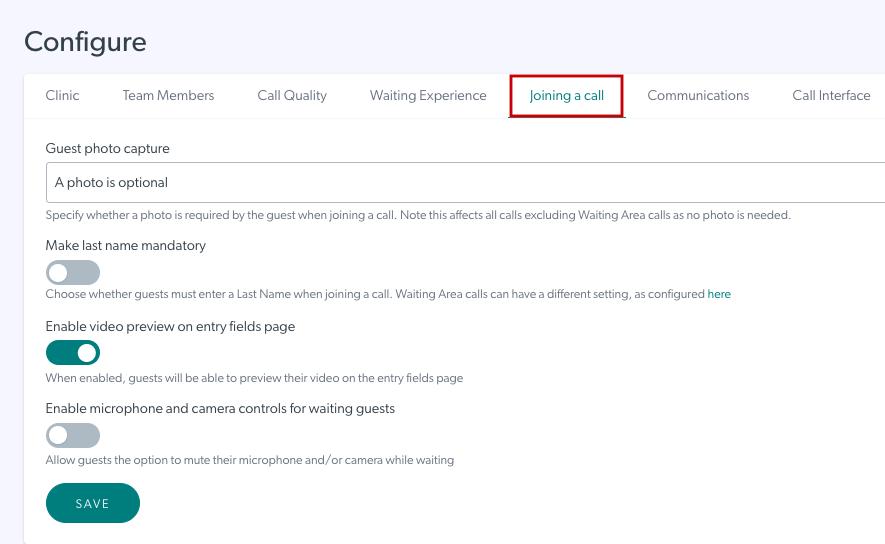 |
| Fai clic sul campo di testo sotto Acquisizione foto ospite e verranno visualizzate tre opzioni. Seleziona l'opzione appropriata e questa verrà applicata agli ospiti invitati a partecipare a una riunione in una sala riunioni. Opzioni: È richiesta una foto : gli ospiti non possono entrare nella sala riunioni o nella sala gruppi finché non scattano una foto (questo è il comportamento predefinito). Una foto è facoltativa - gli ospiti possono scattare un'istantanea ma vedranno un messaggio che informa che ciò è facoltativo e gli verrà concesso l'accesso con o senza l'istantanea. Nessuna opzione foto : gli ospiti non hanno bisogno di scattare un'istantanea e il messaggio relativo all'istantanea non viene visualizzato. Ricordati di fare clic su Salva se apporti modifiche. |
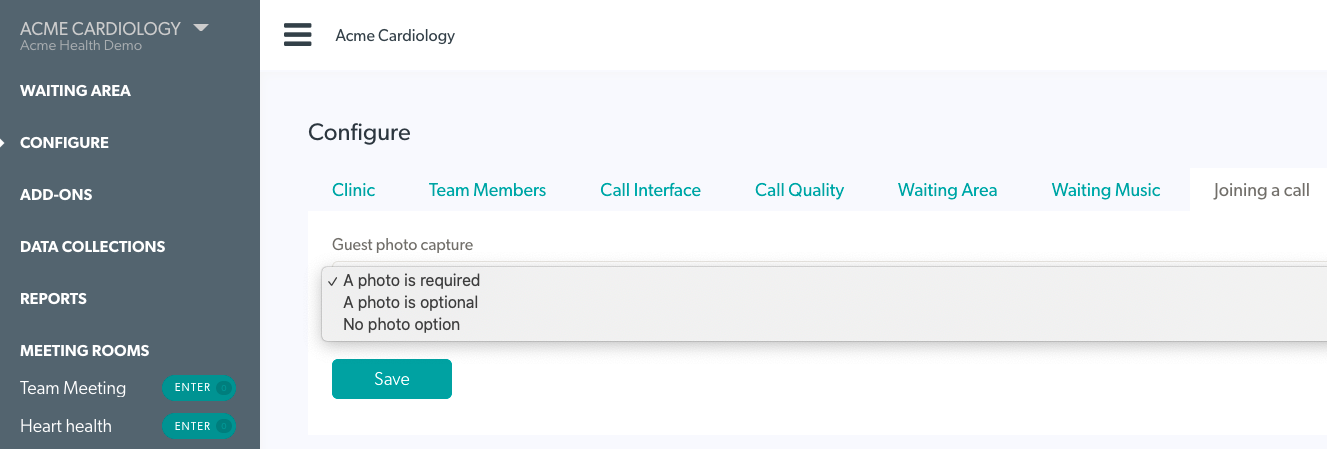 |
| Per rendere obbligatorio il campo Cognome per gli ospiti che entrano nell'area di attesa , in una sala riunioni o in una sala gruppi , attiva Rendi obbligatorio il cognome. Quindi fare clic su Salva . | 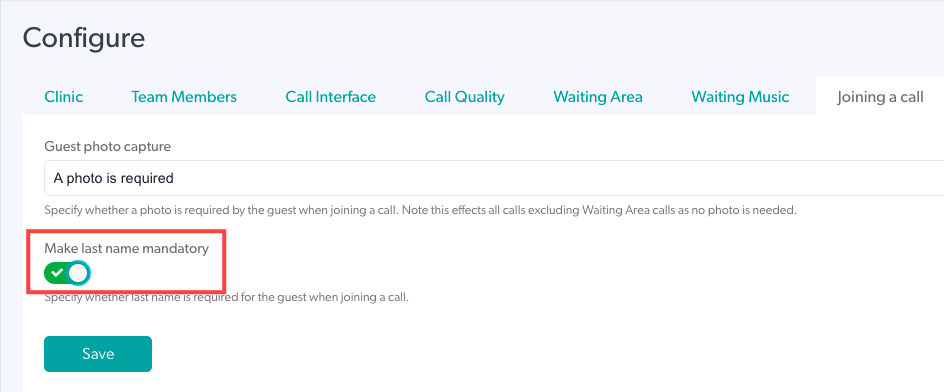 |
| Per disabilitare o abilitare l'anteprima della telecamera sulla pagina dei campi di immissione del paziente per i chiamanti che accedono alla clinica, impostare l'interruttore sull'opzione desiderata. Quindi fare clic su Salva. La pagina dei campi di immissione del paziente è la pagina in cui i chiamanti inseriscono i propri dettagli, dopo aver fatto clic su Avvia una videochiamata per accedere all'area di attesa della clinica per il loro appuntamento. L'impostazione predefinita per questa funzione è Attiva. |
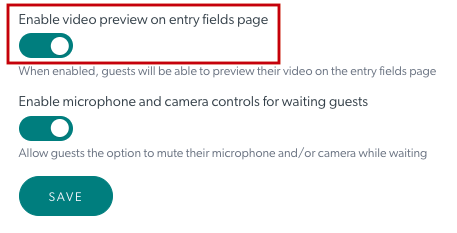 |
| Per abilitare l'opzione per i chiamanti (pazienti/clienti) di disattivare l'audio della videocamera e/o del microfono mentre sono in attesa, attivare l'interruttore (diventa verde) e fare clic su Salva . L'impostazione predefinita per questa funzione è Disattivata. |
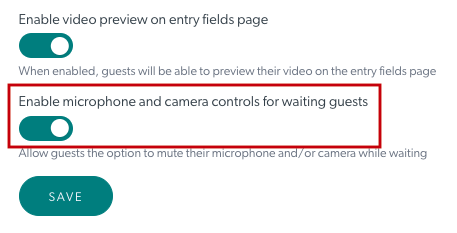 |